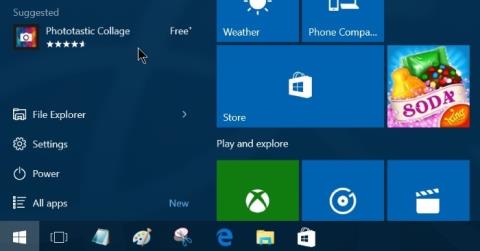Podle výchozího nastavení se v levém rohu nabídky Start systému Windows 10 zobrazují návrhy na stažení některých aplikací. Dá se říci, že jde o docela dobrou funkci, která uživatelům pomáhá najít a stáhnout některé aplikace do zařízení a nainstalovat je, aniž by museli ztrácet čas hledáním na webu nebo v obchodě.
Někteří uživatelé však pociťují nespokojenost s touto funkcí, protože někdy uživatele mate reklamami na obrazovce.
Jak tedy vypnout návrhy stahování aplikací v nabídce Start systému Windows 10, přečtěte si článek níže z Tips.BlogCafeIT.

Vypněte návrhy stahování aplikací v nabídce Start systému Windows 10
Chcete-li vypnout návrhy stahování aplikací v nabídce Start systému Windows 10, můžete to udělat jedním ze dvou níže uvedených způsobů:
1. Metoda 1
Krok 1:
V nabídce Start klikněte na Nastavení a otevřete rozhraní Nastavení.
Nebo jiným způsobem je stisknutím kombinace kláves Windows + I otevřít rozhraní Nastavení.

Krok 2:
V rozhraní Nastavení klikněte na ikonu Přizpůsobení .

Krok 3:
Klikněte na Start .
Krok 4:
Vypnutím možnosti občasného zobrazování návrhů v nabídce Start vypnete návrhy stahování aplikací v nabídce Start.

2. Metoda 2
Krok 1:
Když se v nabídce Start zobrazí návrh na stažení aplikace, klikněte na něj pravým tlačítkem.
Krok 2:

Kliknutím na Vypnout všechny návrhy vypnete všechny návrhy stahování aplikací v nabídce Start.
Navíc můžete kliknout na Nezobrazovat tento návrh a zobrazit ikony nových aplikací.
Podívejte se na některé další články níže:
Hodně štěstí!